
このブログ記事を読むと、Excelに似た操作で無料で使用出来るLibreOffice Calcで、Excelでよく使う関数のSUMIFS関数の使い方がマスターできます。
LibreOffice Calcとは?
数値データの集計や解析、複雑な計算などを行う場合、使用するのが表計算ソフトです。
有名なソフトはEXCELですが有料です。
あまりお金がかけられない、出来たら無料で使用したいと思う方にオススメなのがofficeソフトのLibreOfficeに入っているLibreOffice Calcです。
Windows、Mac、Linuxと幅広いOSで使用でき、完全ではありませんがEXCELと互換性があります(LibreOfficeは、こちらからダウンロードできます)。
Excelと似た操作方法で使用できます。
Excelで最も使用するであろう関数は、EXCELと同じものがほとんど使用できます。
ただLibreOffice Calcは、EXCELと互換性がありますが完全ではないという問題があります。
具体的に書くと、LibreOffice Calcで仕事用のデータを作って、Excelに読み込むと、一部文字が欠けたりレイアウトなどが崩れたりなどがよく起きます。
そのため、例えばLibreOffice Calcで作ったデータを仕事で使うとなると、会社のEXCELで最終的に修正しなければなりません。
しかしLibreOffice Calcは、EXCELと操作方法が似ているため、Excelに慣れていれば修正作業自体はそんなに時間は掛かることはないでしょう。逆に下書き用として使用して、最終的に会社のExcelで完成させるという感じに使う方法で利用するのもいいでしょう。
表計算ソフトの勉強のためにLibreOffice Calcを使用したい方には、完全互換ではありませんが、操作方法が似ているため、LibreOffice Calcで操作を覚えれば、表計算ソフトの代表格のEXCELを使う場合、応用が効くためすぐに慣れて使用できるようになります。
そんなLibreOffice Calcで、Excelでよく使われるSUMIFS関数の使い方をこのブログ記事でご紹介します。


SUMIFS関数
SUMIFS関数とは
SUMIFS関数は、複数の条件に一致した数値を合計するという関数です。
氏名と経費という2つの条件に合っている金額の合計を求めたい、という時に使うと非常に便利です。
具体的な例を使って、SUMIFS関数の使い方をご紹介します。
今回は、伊藤万理華の食費の合計を求めたいと思います。
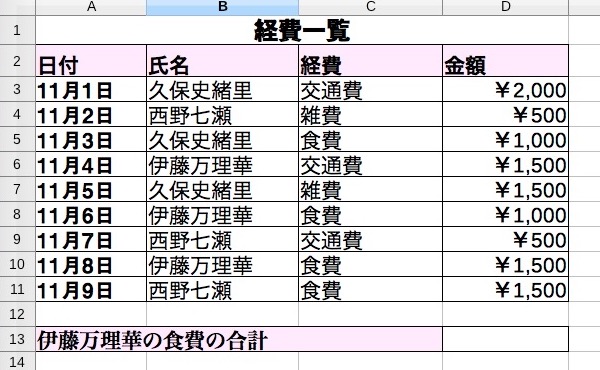
SUMIFS関数の式
SUMIFS関数は、以下の式を使用します。
=SUMIFS(合計範囲,範囲1,条件1,範囲2,条件2,…)
合計範囲、範囲1、条件1、範囲2、条件2の説明をします。
合計範囲とは、合計したい値が入力されているセル範囲のことです
範囲とは、検索の対象とするセル範囲の1つ目のことです
条件とは、検索するための条件の数値や文字列の1つ目のことです
※範囲と条件は複数指定できます
ですので、今回の場合ですと、
合計範囲は、金額が入力されているセル範囲です
範囲1は、氏名が入力されているセル範囲です
条件1は、伊藤万理華と入力されているセルであれば、どれでも構いません
範囲2は、経費が入力されているセル範囲です
条件2は、食費と入力されているセルであれば、どれでも構いません
今回は、式を入力しないで、関数ウィザードで、SUMIFS関数の値を出す方法をご紹介します。


LibreOffice Calc SUMIFS関数の使い方
①伊藤万理華の食費の合計を表示したいセルを選択します
伊藤万理華の食費の合計を表示したいセルは、D13になりますので、このセルを選択します。
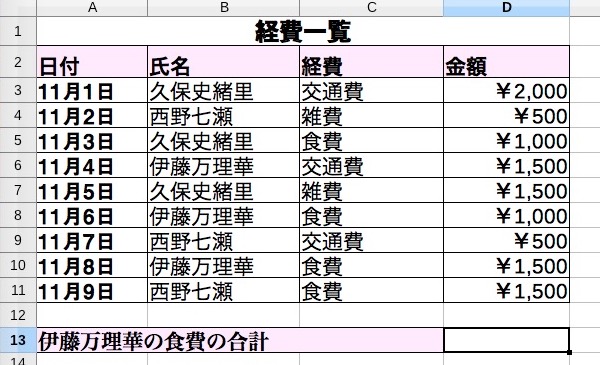
②関数ウィザードをボタンをクリックします
②関数ウィザードをボタンをクリックします。
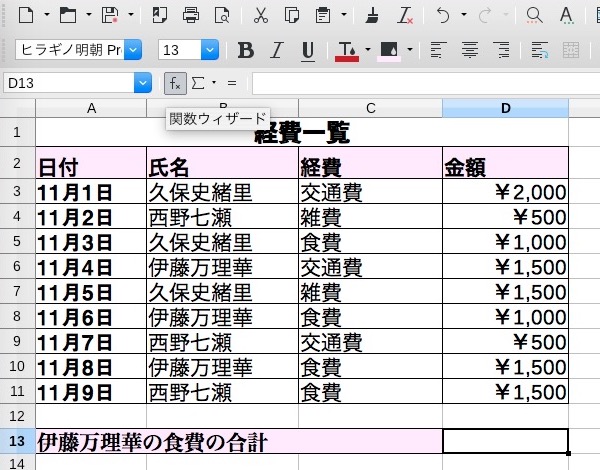
関数ウィザードが出てきます。
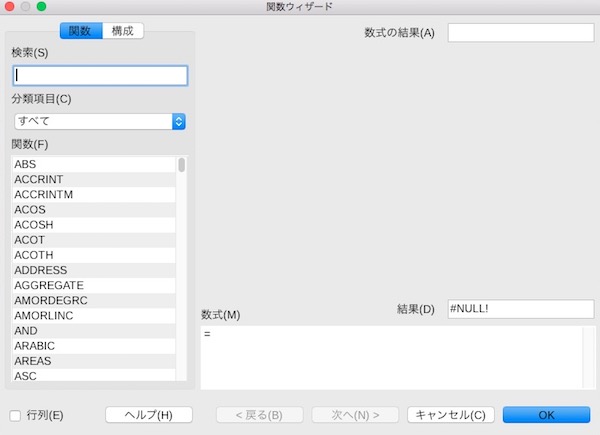
③関数ウィザードからSUMIFS関数を選択します
関数ウィザードの検索ボックスにSUMIFSと入力すると、関数ウィザードからSUMIFS関数の項目が出てくるので、それをダブルクリックします。
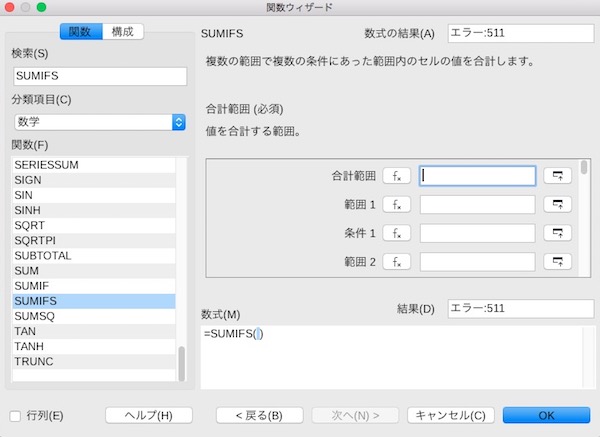
④関数ウィザードの、合計範囲、範囲1、条件1、範囲2、条件2を入力します
合計範囲は、金額が入力されているセル範囲ですので、D3:D11となります。
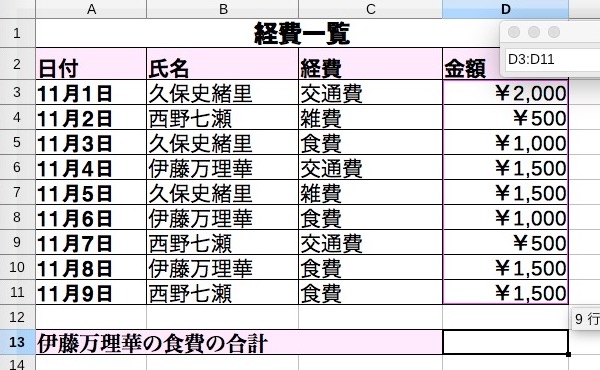
範囲1は、氏名が入力されているセル範囲ですので、B3:B11となります。
条件1は、伊藤万理華と入力されているセルであれば、どれでも構いません。
範囲2は、経費が入力されているセル範囲ですので、C3:C11となります。
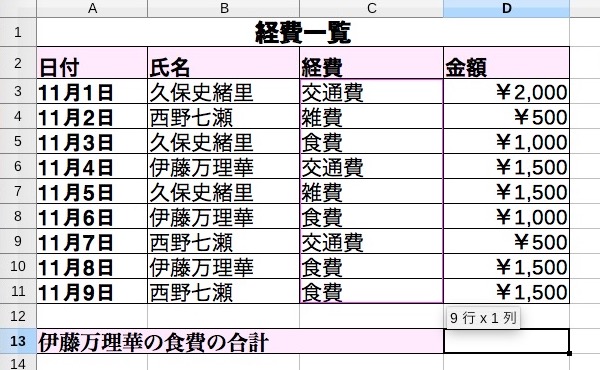
条件2は、食費と入力されているセルであれば、どれでも構いません。
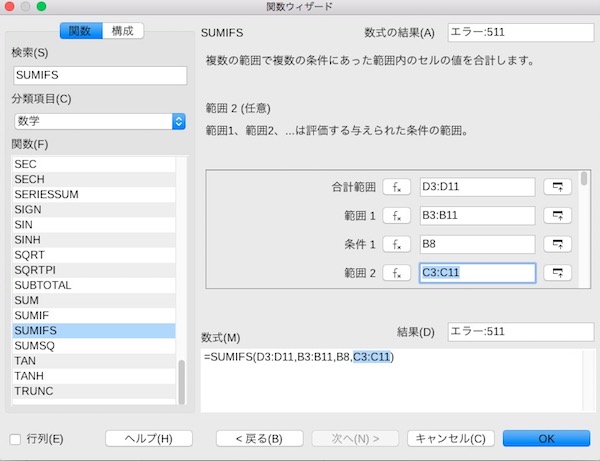
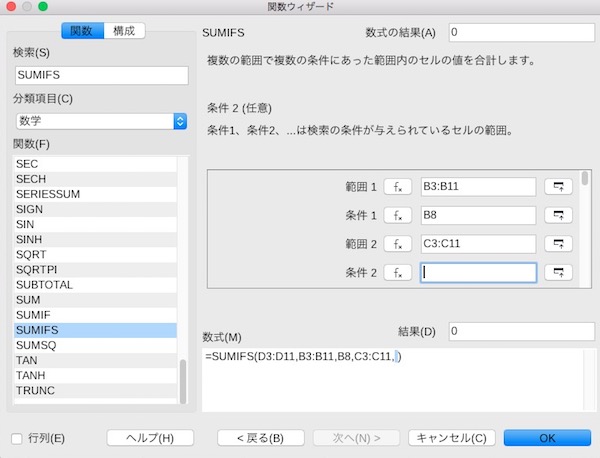
入力が終わったらOKボタンをクリックして下さい。
⑤伊藤万理華の食費の合計の合計が求められます
⑤これで伊藤万理華の食費の合計の合計が求められます。
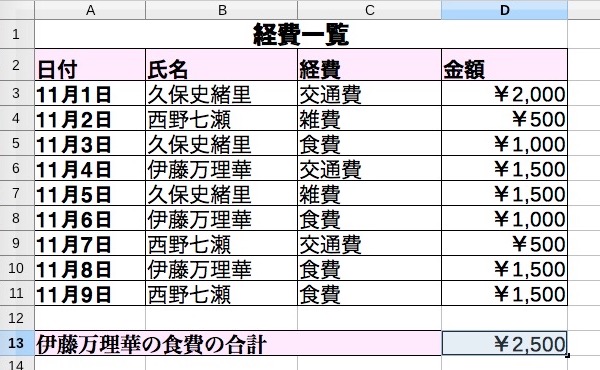





コメント